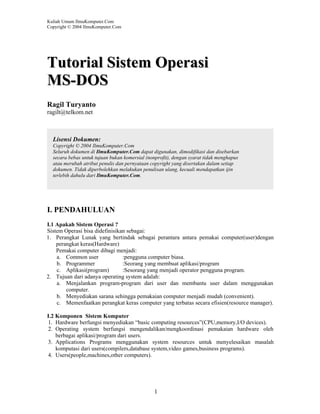
Sistem operasi ms dos
- 1. Kuliah Umum IlmuKomputer.Com Copyright © 2004 IlmuKomputer.Com Tutorial Sistem OperasiTutorial Sistem Operasi MS-DOSMS-DOS Ragil Turyanto ragilt@telkom.net I. PENDAHULUAN I.1 Apakah Sistem Operasi ? Sistem Operasi bisa didefinisikan sebagai: 1. Perangkat Lunak yang bertindak sebagai perantara antara pemakai computer(user)dengan perangkat keras(Hardware) Pemakai computer dibagi menjadi: a. Common user :pengguna computer biasa. b. Programmer :Seorang yang membuat aplikasi/program c. Aplikasi(program) :Sesorang yang menjadi operator pengguna program. 2. Tujuan dari adanya operating system adalah: a. Menjalankan program-program dari user dan membantu user dalam menggunakan computer. b. Menyediakan sarana sehingga pemakaian computer menjadi mudah (convenient). c. Memenfaatkan perangkat keras computer yang terbatas secara efisien(resource manager). I.2 Komponen Sistem Komputer 1. Hardware berfungsi menyediakan “basic computing resources”(CPU,memory,I/O devices). 2. Operating system berfungsi mengendalikan/mengkoordinasi pemakaian hardware oleh berbagai aplikasi/program dari users. 3. Applications Programs menggunakan system resources untuk menyelesaikan masalah komputasi dari users(compilers,database system,video games,business programs). 4. Users(people,machines,other computers). 1 Lisensi Dokumen: Copyright © 2004 IlmuKomputer.Com Seluruh dokumen di IlmuKomputer.Com dapat digunakan, dimodifikasi dan disebarkan secara bebas untuk tujuan bukan komersial (nonprofit), dengan syarat tidak menghapus atau merubah atribut penulis dan pernyataan copyright yang disertakan dalam setiap dokumen. Tidak diperbolehkan melakukan penulisan ulang, kecuali mendapatkan ijin terlebih dahulu dari IlmuKomputer.Com.
- 2. Kuliah Umum IlmuKomputer.Com Copyright © 2004 IlmuKomputer.Com Dilihat dari beberapa penjelasan diatas dimanakah posisi DOS itu? DOS menempati posisi sebagai operating system yang menggunakan CUI(Character User Interface). Dalam hal ini DOS yang saat ini telah tergantikan/diperbarui denagan adanya Microsoft Windows versi 9x, 2k, dan sebagainya yang berbasiskan GUI (Grafical user Interface). 2
- 3. Kuliah Umum IlmuKomputer.Com Copyright © 2004 IlmuKomputer.Com Beberapa Fungsi dari Operating system (DOS) adalah: 1. Mengorganisasikan atau mengendalikan kegiatan computer 2. Mengatur Memori 3. Mengatur proses input dan output data 4. Menegement file 5. Management directory DOS yang akan kita bahas disini adalah MSDOS Versi 6.22. Beberapa Utilitas MSDOS Versi 6.22 sbb: 1. Memiliki fasilitas doublespace untuk mengkompresi disk dan fasilitas drivespace yang ada pada fasilitas doublespace.Digunakan untuk menyimpan informasi untuk file yang dikompres dalam format yang berbeda. 2. Fasilitas Scandisk.Utility yang digunakan untuk mendiagnosa dan memperbaiki disk yang rusak baik yang dikompressi atau tidak.Memperbaiki crosslinks dan cluster yang hilang serta memperbaiki kerusakan phisik disk. 3. Fasilitas Smartdrive. Digunakan untuk mengamankan data,dengan cara tidak menunjukkan prompt dahulu sebelum data direkam. 4. Fasilitas Diskcopy. Berfungsi untuk mengkopi satu disket ke disket lainnya. 5. Microsoft Defragmanter.menata letak file dan directory agar lebih cepat dalam pencarian file. Tampilan DOS Versi 6.22 3
- 4. Kuliah Umum IlmuKomputer.Com Copyright © 2004 IlmuKomputer.Com II. Pengolahan File dan Directory Dalam pengoperasian DOS terdapat Command-command/perintah yang dikelompokkan dalam 2 kelompok yaitu: 1. Internal Command Adalah perintah yang tidak lagi membutuhkan file khusus,karena semua instruksi internal sudah ditampung dalam file command.com 2. External Command Untuk mempermudah mampelajari fasilitas DOS maka tiap perintah sudah terdapat file Help Untuk menjalankannya bisa digunakan perintah seperti contoh berikut: A:>Copy/? Atau A:>help copy Maka akan mendapatkan hasil pada layar sebagai berikut : Copy Perintah ini digunakan untuk menyalin atau mengkopy file. Bentuk umum perintah ini adalah sebagai berikut : Copy [file_asal] [file_tujuan] Contoh : A:>copy a:tugas c:latdos Perintah diatas menunjukan perintah untuk mengkopi file pada directory tugas di disket ,dan disalin atau dicopykan ke directori c:latdos 4
- 5. Kuliah Umum IlmuKomputer.Com Copyright © 2004 IlmuKomputer.Com Hasil perintah diatas sbb: Pada gambar diatas menunjukkan bahwa proses pengcopy-an berhasil yaitu berupa file TUGASM~1.doc Contoh lainnya: A:>copy a:*.* c:latdos Digunakan untuk meng-copy semua file dari drive a ke c:latdos A:>copy ??g*.* c:latdos Digunakan untuk meng-copy semua file yang huruf ketiganya g ke c:latdos. DEL Berfungsi untuk menghapus atau mendelete file. Bentuk umum : Del[nama_file] Contoh: C:latdos>del *.doc {digunakan untuk menghapus semua file yang berektensi doc} Gambar sebelum di delete. Gambar setelah dilakukan perintah del*.doc 5
- 6. Kuliah Umum IlmuKomputer.Com Copyright © 2004 IlmuKomputer.Com Lihat isi directory dengan dir Terlihat bahwa file Tugasm~1.doc sudah tidak ada! DIR Bentuk umumnya : DIR(drive:)(path)(filename)(/p)(/w)(/a)((:atribs))(/o)((:)(/s)(/b)</l)</c(h)) Perintah dir digunakan untuk melihat isi sebuah directory. /p :untuk menampilkan nama file per halaman(page). /w :untuk menampilkan nama file secara mendatar/melebar (wide). /a :menampilkan semua file terutama file yang dihidden dengan attribute+h (Hidden). /o :untuk menampilkan file dalam bentuk terurut: o n berdasarkan nama file (alphabet). o e berdasarkan tipe file (extension). o S berdasarkan ukuran dari kecil ke yang besar o D berdasarkan tanggal dan waktu o – untuk mengembalikan instruksi. /s :untuk menampilkan file dan root directory sampai sub-directory. /b :untuk menampilkan file dan directory perbaris. /l :untuk menampilkan file atau directory dalam bentuk huruf kecil. /c :untuk menampilkan rasio pengkompresan. Contoh: C:>dir Menampilkan file-file dalam root directory 6
- 7. Kuliah Umum IlmuKomputer.Com Copyright © 2004 IlmuKomputer.Com REN Digunakan untuk mengubah (Rename) nama file dengan file yang baru.Perintah ini tidak akan mengubah isi dari file tersebut. Bentuk umumnya: REN <nama_file_lama> <nama_file_baru> Contoh: C:>ren tugasm~1.doc tugasku.doc Perintah diatas berarti mengubah nama file dari tugasm~1.doc menjadi tugasku.doc Setelah di rename maka akan menghasilkan berikut ini : 7
- 8. Kuliah Umum IlmuKomputer.Com Copyright © 2004 IlmuKomputer.Com VOL Perintah ini digunakan untuk menampilkan Volume label atau nomor seri dari sebuah disk. Contoh: A:>Vol TYPE Digunakan untuk menampilkan file text.perintah ini hanya bisa digunakan untuk satu file saja dan hanya untuk file text. Contoh: A:>type surat.txt {diasumsikan file surat.txt ada di disket} Maka akan menghasilkan. XCOPY Bentuk Umum: XCOPY SUMBER [DESTINATION] [/Y|-Y] [/A|/M] [/D:DATE] [/P] [/S] [/E] [/V][/W] Keterangan : 8
- 9. Kuliah Umum IlmuKomputer.Com Copyright © 2004 IlmuKomputer.Com DESTINATION diisi dengan subdir letak file secara lengkap. /Y :Untuk tidak menampilkan pesan jika terjadi penimpaan file. /-Y :Untuk menampilkan pesan jika terjadi penimpaan file. /A :Menyalin hanya pada file yang berattribut archieve(arsip). /M :Menyalin file yang telah diberi attribute archieve.Switch ini berbeda dengan /A karena Switch /M merubah attribute file asal. /D :date menyalin hanya file yang dimodivikasi pada tanggal yang telah dispesifikasikan. /P :digunakan agar MS-DOS menanyakan terlebih dahulu setiap aktifitas XCOPY. /S :Menyalin suatu diraktori berikut seluruh file dan subdirektori didalamnya . Kecuali direktori kosong. /E :Digunakan bersama switch /S yang fungsinya untuk menyalin suatu direktori berikut sub-sub directory didalamnya termasuk direktori yang kosong. /V :untuk memeriksa setiap file yang disalinkan tersebut sama dengan file asal. /W :Digunakan agar MS-DOS menampilkan pesan-pesan terlebih dahulu dan menanyakan tindakan selanjutnya,sebelum xccopy menyalin file-file tersebut. Contoh: A:>xcopy a: c: /s/e Untuk menyalin file-file dari A: ke C: termasuk termasuk subdirektori kosong. Proses pengkopian sukses sebanyak 40 file yang di copy ke C: 9
- 10. Kuliah Umum IlmuKomputer.Com Copyright © 2004 IlmuKomputer.Com MOVE Perintah ini digunakan untuk memindahkan satu atau beberapa file pada tempat yang kita inginkan.Instruksi Move selain untuk memindahkan file,juga bisa mengganti nama direktori dan nama file yang dipindahkan. Bentuk Umum: MOVE [drive:] [path] [filename], [drive] [filename[…]] destination Parameter: [drive:]][path]filename : menspesifikasikan lokasi dan nama dari file-file yang kita pindahkan. Contoh: A:>MOVE A:tugas tugasm~1.doc C:latdos Artinya memindahkan file command.com ke dalam sub direktori latdos di drive C: Catatan: Instruksi diatas hanya dapat berjalan jika file move.exe ada pada dos anda dan berada di root direktori atau berada didirectori lain dengan catatan direktori tersebut telah diberi path. ATTRIB Bentuk umumnya : ATTRIBUT(+R|-R) (+A|-A) (+S|-S)( +H|-H) ((drive:)(path) filename) (/S) Digunakan untuk mengubah file permission,misalnya membuat file berattribut read only,Hidden dan sebagainya Parameter : (drive:)(path)filename menentukan letak dan nama dari file yang akan diubah. + :Mengadakan suatu attribute. - :menghilangkan attribute. R :Mengubah attribute file menjadi Read Only.File yang telah diubah menjadi readonly tidak dapat diubah diganti ataupun dihapus. A :mengubah attribute file menjadi Archieve (file yang telah memiliki arsip). S :Mengubah attribute menjadi system. H :mengubah attribute menjadi hidden. /s :memproses file pada direktori maupun seluruh sub direktori. Contoh: C:>attrib+h+r C:latdos*.* Artinya:membuat seluruh file pada subdirektori data manjadi hidden(tersembunyi) dan read only(tidak dapat diubah). 10
- 11. Kuliah Umum IlmuKomputer.Com Copyright © 2004 IlmuKomputer.Com MD|MKDIR (Make directory) Bentuk umum: MD [Nama_direktory] Contoh: C:>md dos622 C:>md data Untuk melihat direktori yang telah dibuat ketikkan: dir CD /CHDIR Change directory atau pindah directory. Perintah ini digunakan untuk pindah directory atau mengubah directory aktif. Contoh: C:>cd dos622 Terlihat sekarang bahwa direktori yang aktif adalah direktori dos622 RD (Remove Directory) Bentuk Umum: RD [nama_sub_directory] Perintah Rd digunakan utuk menghapus subdirectory.Syarat agar bisa menghapus sebuah directory adalah: 11
- 12. Kuliah Umum IlmuKomputer.Com Copyright © 2004 IlmuKomputer.Com Posisi penghapusan subdirectory yang akan dihapus harus berada diluar dari subdirektori tersebut. Direktori yang akan dihapus harus benar-benar kosong.Jika tidak kosong gunakan insstruksi del*.* Kemudian Perintah RD Bisa digunakan. Kemudian Hapus directory dos622 DELTREE Bentuk Umum: DELTREE (/Y)(drive:)path Drive path menentukan letak dan nama direktori yang akan dihapus. Switch /y agar perintah deltree tidak menampilkan konfirmasi penghapusan Contoh: a:>deltree c:data 12
- 13. Kuliah Umum IlmuKomputer.Com Copyright © 2004 IlmuKomputer.Com III.PERINTAH PADA LAYAR DATE Berfungsi untuk mengubah tanggal dari system dos.Bentuk/format pengisiannya adalah mm-dd-yy atau bulan,tanggal,tahun. CLS Clear screen digunakan untuk membersihkan semua tulisan yang ada di layer computer. Setelah menggunakan perintah cls maka tampilannya akan menjadi seperti gambar dibawah ini : TIME Digunakan untuk merubah system waktu yang ada pada dos: PROMPT Bentuk umumnya: PROMPT [prompt_text] [$parameter] 13
- 14. Kuliah Umum IlmuKomputer.Com Copyright © 2004 IlmuKomputer.Com Parameter yang ada: $g :menempilkan karakter> $h :menghapus kerekter sebelumnya(berfungsi seperti backspace). $n :menampilkan default disk yang digunakan. $p :menampilkan posisi direktori yang sedang aktif dari drive default. $q :menampikan karakter “=” $t :menampilkan jam yang aktif $v :menampilkan versi MS-DOS yang dipakai. $$ :menampilkan karakter “$”. $_ :pindah baris (line feed). $1 :menampilkan karakter <. $b :menampilkan karakter !. $d :menampilkan tanggal yang aktif. $e :berfungsi sebagai tombol ESC. Prompt di MS-DOS menunjukkan bahwa DOS siap menerima perintah. Secara default bentuk prompt adalah : C:> Contoh penggunaan prompt: Prompt $L$L Ragil Thea $G$G$_$_$P$G Maka akan diperoleh hasil berikut ini : Untuk selalu mendapatkan bentuk tanda prompt seperti yang anda inginkan maka kita bisa menempatkan perintah prompt tersebut pada file AUTOEXEC.BAT VER Digunakan untuk menampilkan versi DOS yang digunakan. Contoh: C:>ver 14
- 15. Kuliah Umum IlmuKomputer.Com Copyright © 2004 IlmuKomputer.Com VERIFY Bentuk Umum: Verify ON/OFF Digunakan untuk mengaktifkan atau menonaktifkan proses freifikasi system. 15
- 16. Kuliah Umum IlmuKomputer.Com Copyright © 2004 IlmuKomputer.Com IV. PENANGANAN DISK CHKDSK Bentuk: CHKDSK (drive:) ((path)filename) (/F) (/V) Perintah ini digunakan untuk menampilkan status dari disk,kesalahan yang ditemukan pada FAT(file system),keutuhan dari file dan disk,menampilkan total memory yang masih tersedia,melihat sitemnya serta dapat juga memperbaikinya bila ada kesalahan.Jika CHKDSK menjumpai adanya error maka akan memberikan pesan untuk tindak lanjutnya. Parameter /F :digunakan untuk memperbaiki kesalahan pada disk. /V :digunakan untuk menampilkan setiap file di setiap directory Instruksi CHKDSK hanya akan mengenal kesalahan fisik. Sehingga jika terjadi kesalahan/error Cross-Linked CHKDSK tidak dapat memperbaiki kesalahan atau error tersebut. Gambar CHKDSK DISKCOPY Digunakan untuk membuat salinan disket.dalam DOS Versi 6.X perintah ini bisa digunakan untuk menyalin satu sumber ke sumber lainnya Bentuk Umum: DISKCOPY (drive1:drive2:))(/1(/V) Switches /1 :menyaliln hanya pada satu bagian saja. /V :menguji file yang telah disalin. 16
- 17. Kuliah Umum IlmuKomputer.Com Copyright © 2004 IlmuKomputer.Com Contoh: A:diskcopy A: A: Mengkopy dari drive sumber A: ke A: A:diskcopy A: B: Mengkopi sumber A: ke B: Note: Instruksi diskcopy hanya dapat digunakan pada floppy disk.Diskcopy tidak bisa digunakan untuk mengkopy dari dank e harddisk. FDISK Fdisk digunakan untuk mengetahui informasi tentang partisi harddisk yang dimiliki serta dapat juga melakukan: Membuat partisi dan drive Logical (Logical Drive). Mengatur partisi yang aktif. Menghapus partisi dan logical drive. Bentuk Umum: FDISK/STATUS/MBR Keterangan : /status : Untuk menampilkan informasi tentang partisi dari sistemkomputer kita. /mbr : Master Boot Record parameter ini bisa ditambahkan jika kita ingin memformat hard disk yang terinfeksi Virus boot record. Jika menggunakan FDISK maka data pada partisi yang akan diubah akan hilang jadi backuplah terlebih dahulu Menu Utama FDISK pada DOS 6.22 17
- 18. Kuliah Umum IlmuKomputer.Com Copyright © 2004 IlmuKomputer.Com Dari Gambar diatas terdapat 4 Opsi yang disediakan oleh FDISK: 1. Create DOS Partition or Logical drive,berfungsi untuk membuat partisi DOS atau drive Logical DOS. 2. Set Active partition, berfungsi untuk mengatur partisi yang akan diaktifkan. 3. Delete partition or Logical drive,berfungsi untuk menghapus partisi DOS atau Logical Drive. 4. Display partition information,berfungsi untuk menampilkan informasi tentang partisi. Membuat Partisi DOS atau Logical Drive Hardisk dapat dibuat partisi-partisi yang terdiri dari DOS INTi,partisi perluasan dos,dan partisi bukan DOS.Untuk membuat masing masing partisi dilakukan dengan cara sbb: Partisi DOS INTI b. Dari menu utama FDISK pilih pilihan [1] lalu tekan enter. Maka akan muncul layer seperti gambar dibawah ini: Kemudian pilih [1] kemudian tekan enter kembali. Pilih [y] dan tekan enter ,fdisk akan mengambil seluruh ruang harddisk.Jika hanya ada satu harddisk maka akan muncul: 18
- 19. Kuliah Umum IlmuKomputer.Com Copyright © 2004 IlmuKomputer.Com Jika anda ingin membuat partisi DOS Inti yang hanya menempati sebagaian dari ruang hard disk maka Ketikkan N,dengan demikian kita bisa membagi hard disk menjadi drive C dan drive D. Jika anda memilih N maka untuk membuat partisi akan ditampilkan layer seperti berikut: Pada Komom create primary DOS Partition sis dengan keinginan anda misalnya setengah dari total harddisk [1000] kemudian tekan Enter 19
- 20. Kuliah Umum IlmuKomputer.Com Copyright © 2004 IlmuKomputer.Com Primary partition telah berhasil dibuat kemudian tekan ESC Untuk kembali ke menu utama Created Partition or Logical Drive kemudian Pilih [1] dan enter stelah itu akan muncul menu seperti gambar dibawah ini dan kemudian pilih [2] disertai Enter. Setelah itu akan ditampilkan layer seperti berikut ini kemudian tekan enter: Logical drive telah berhasil di buat untuk melanjutkan anda tinggal menekan ESC 20
- 21. Kuliah Umum IlmuKomputer.Com Copyright © 2004 IlmuKomputer.Com Logical drive telah di buat dan menempati Menjadi Drive D: Kemudian tekan ESC Kemudian anda akan kembali ke FDISK Option kemudian pilih [2] untuk menset partisi yang aktif pilih 1 kemudian tekan Enter setelah muncul tampilan sbb tekan ESC untuk melanjutkan. 21
- 22. Kuliah Umum IlmuKomputer.Com Copyright © 2004 IlmuKomputer.Com Kemudian tekan ESC untuk keluar dari Fdisk FORMAT Bentuk Umum: FORMAT drive:[/V[:Label]][/Q][/F:size][/B][/S] FORMAT drive:[/V[:Label]][/Q][/U][/T:tracks/N:sector][/B|s] FORMAT drive:[/Q][/U][/1][/4][/8][/B|S][/BACKUP] /V :Menentukan Volume Label sebagai Identitas disk Panjang character <=11 /Q :Memformat Drive dengan cepet (Quick). /U :cara ini digunakan untuk hardisk yang sering mengalami kesalahan baca dan tulis /F:size :menentukan kapasitas disk yang akan di format. /B :memberikan cadangan tempat untuk system operasi seperti IO.SYS dan MSDOS.SYS pada disk yang baru di format. /S :menyalin system operasi seperti file IO.SYS dan MSDOS.SYS dan Command.Com dari system yang memiliki drive startup. /T:tracks :menentukan jumlah tracks /N:sector :menentukan jumlah sector per track operator /N digunakan bersama /T tetapi tidak dapat digunakan bersam /F. /1 :memformat pada satu sisi dari floppy disk. /4 :memformat disket 51/4 inch /8 :memformat disket 5 ¼ inch dengan 8sector per track. 22
- 23. Kuliah Umum IlmuKomputer.Com Copyright © 2004 IlmuKomputer.Com Backup :instruksi ini disebut dengan undocumented instruction yang akan memformat disket yang setelah menanyakan label kemudian akan secara otomatis menuju prompt tanpa adanya Kalimat FORMAT ANOTHER [Y/N] Contoh: A:>Format c: /V:Ragilt SCANDISK Bentuk Umum: SCANDISK [drive:][drive:][/all][checkonly|autofix[/nosave]|custom][/surface][/mono] [/nosummary][/fragment][/undo] Keterangan: Drive :berisi drive yang akan dicheck /AUTOFIX :digunakan untuk mengecek dan memperbaiki jika ada kerusakan tanpa meminta konfirmasi dari kita untuk memperbaiki atau tidak. /ALL :digunakan untuk menecek dan memperbaiki semua local drive /CHECKONLY:digunakan untuk mengecek drive tanpa perbaikan. /CUSTOM :digunakan untuk menjalankan scandisk dengan menggunakan konfigurasi dari file scandisk.ini /MONO :digunakan jika kita menggunakan monitor monochrome. /NOSAVE :digunakan untuk menghapus cluster yang rusak jika ditemukan tanpa merekam data. /NOSUMARRY:digunakan untuk tampilkan hasil output tanpa full screen untuk setiap kali pengecekan. /SURFACE :aotomatis cek permukaan disk sebelum mengecek lainnya. /UNDO :untuk membatalkan proses scandisk. /FRAGMENT :untuk mengecak file yang sudah didefragmentasi. Contoh: A:>scandisk c: Artinya mengecek drive c C:scandisk /all Artinya mengecek semua drive yang ada. 23
- 24. Kuliah Umum IlmuKomputer.Com Copyright © 2004 IlmuKomputer.Com Konfirmasi untuk melakukan Surface scan Proses Surface scan 24
- 25. Kuliah Umum IlmuKomputer.Com Copyright © 2004 IlmuKomputer.Com proses Surface Scan telah selesai 25
